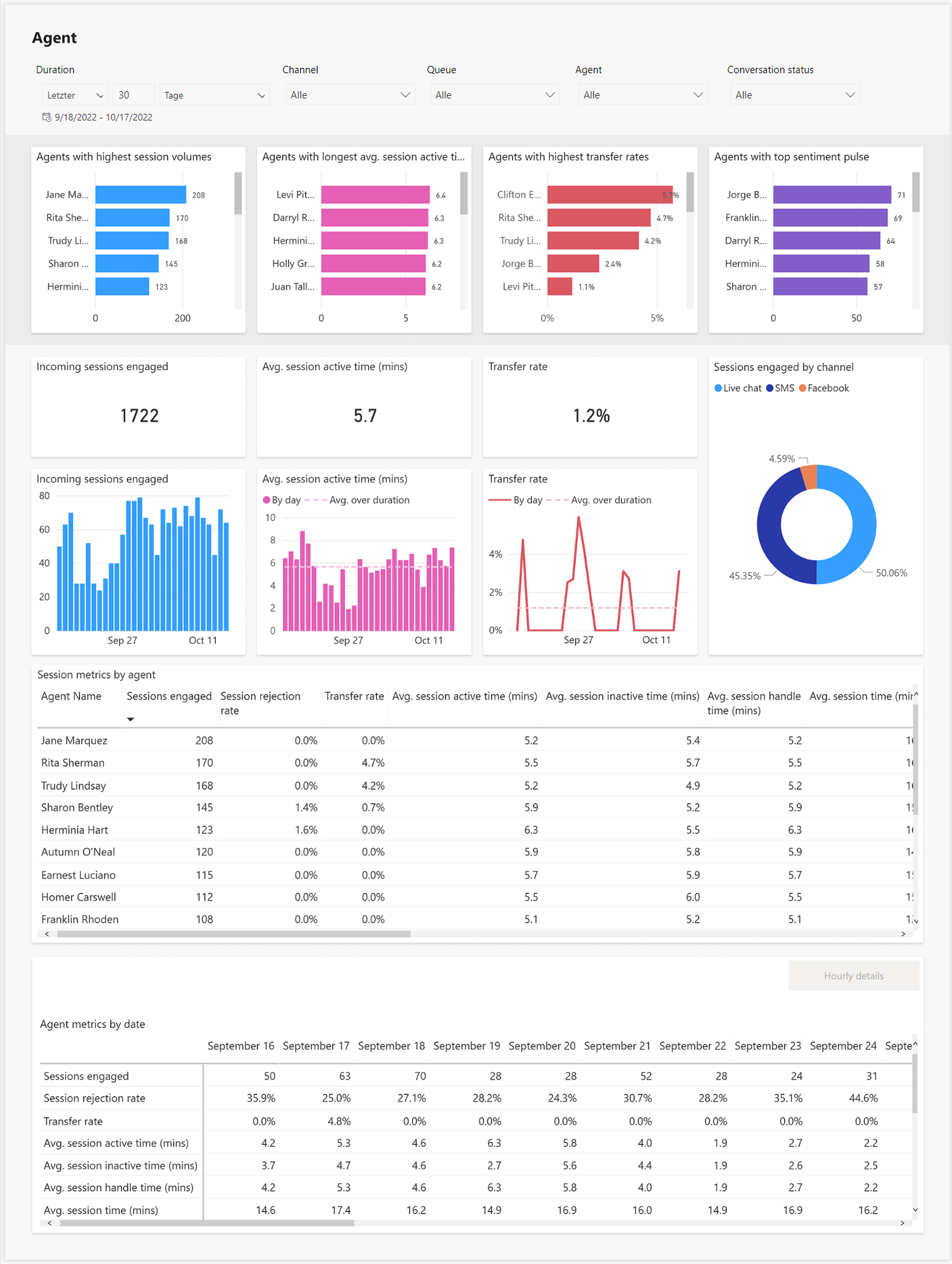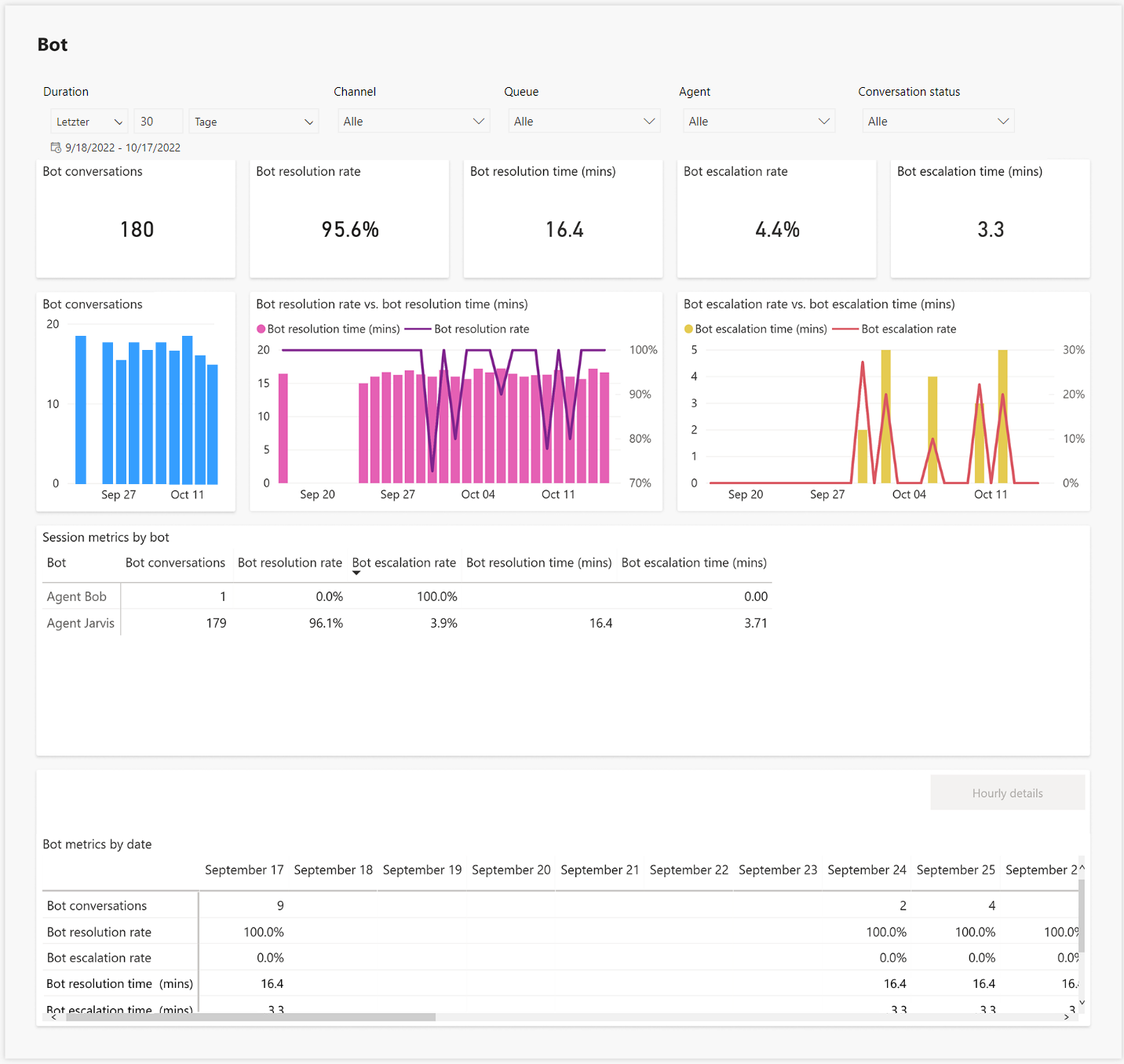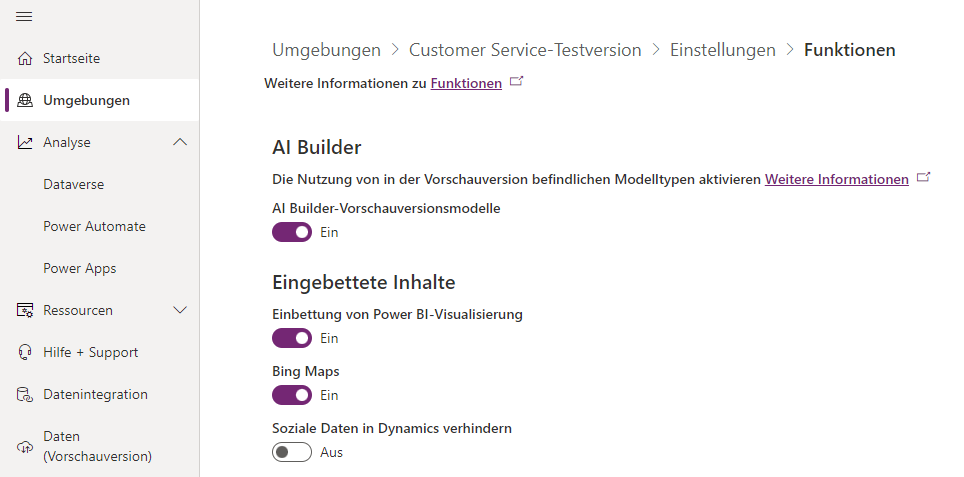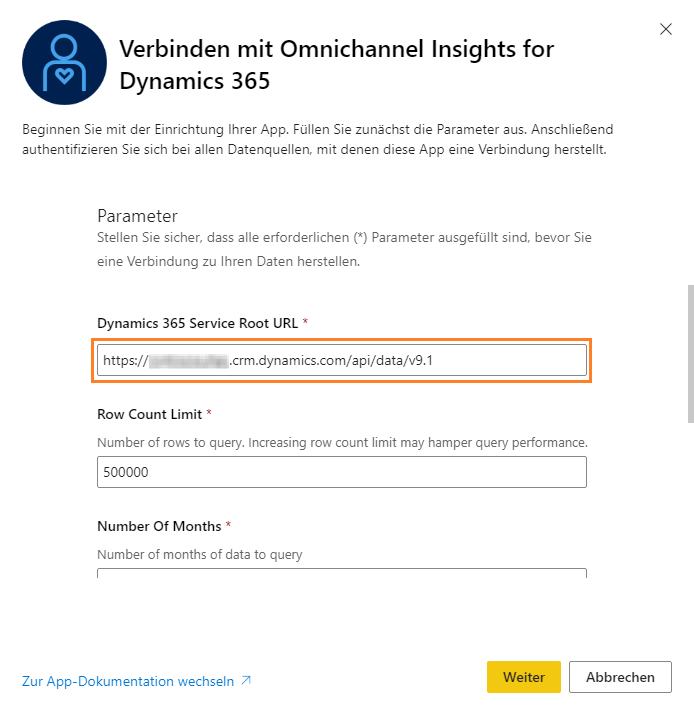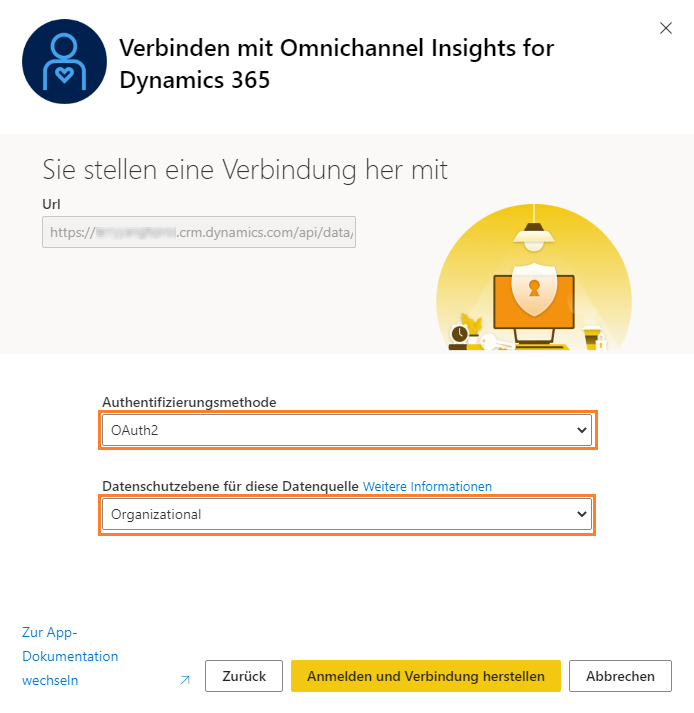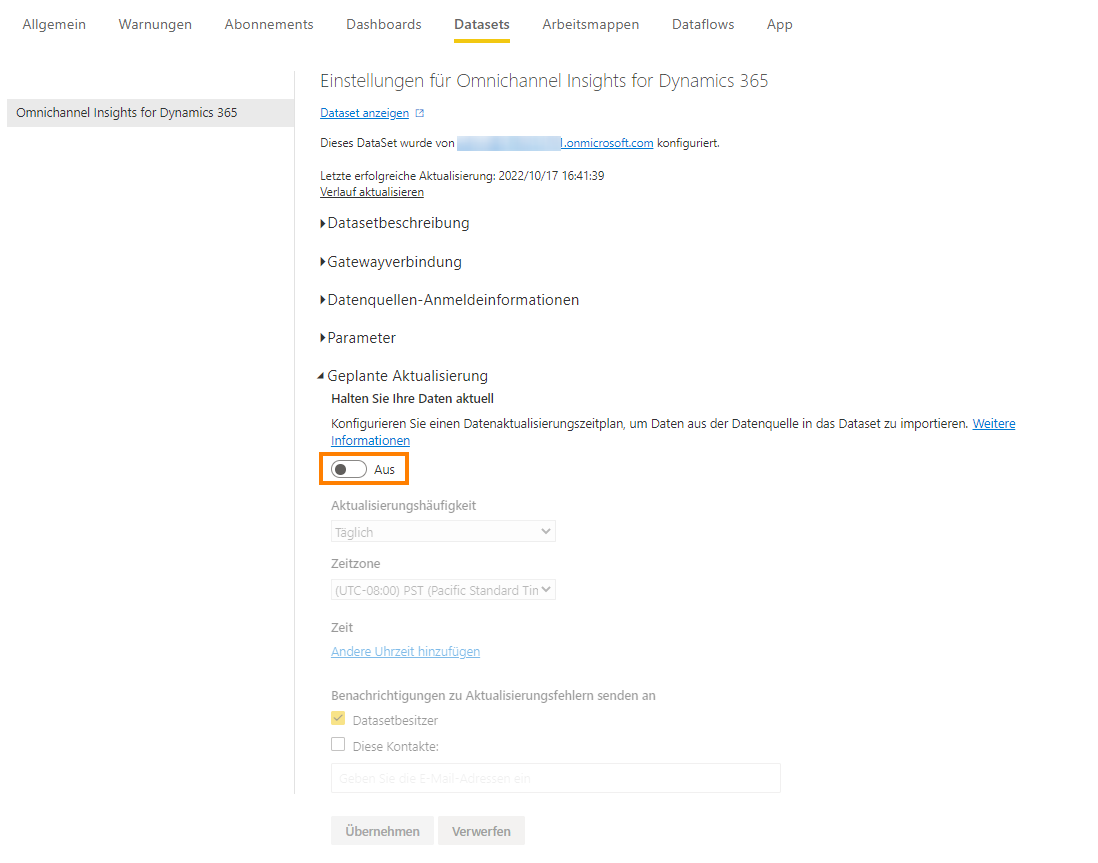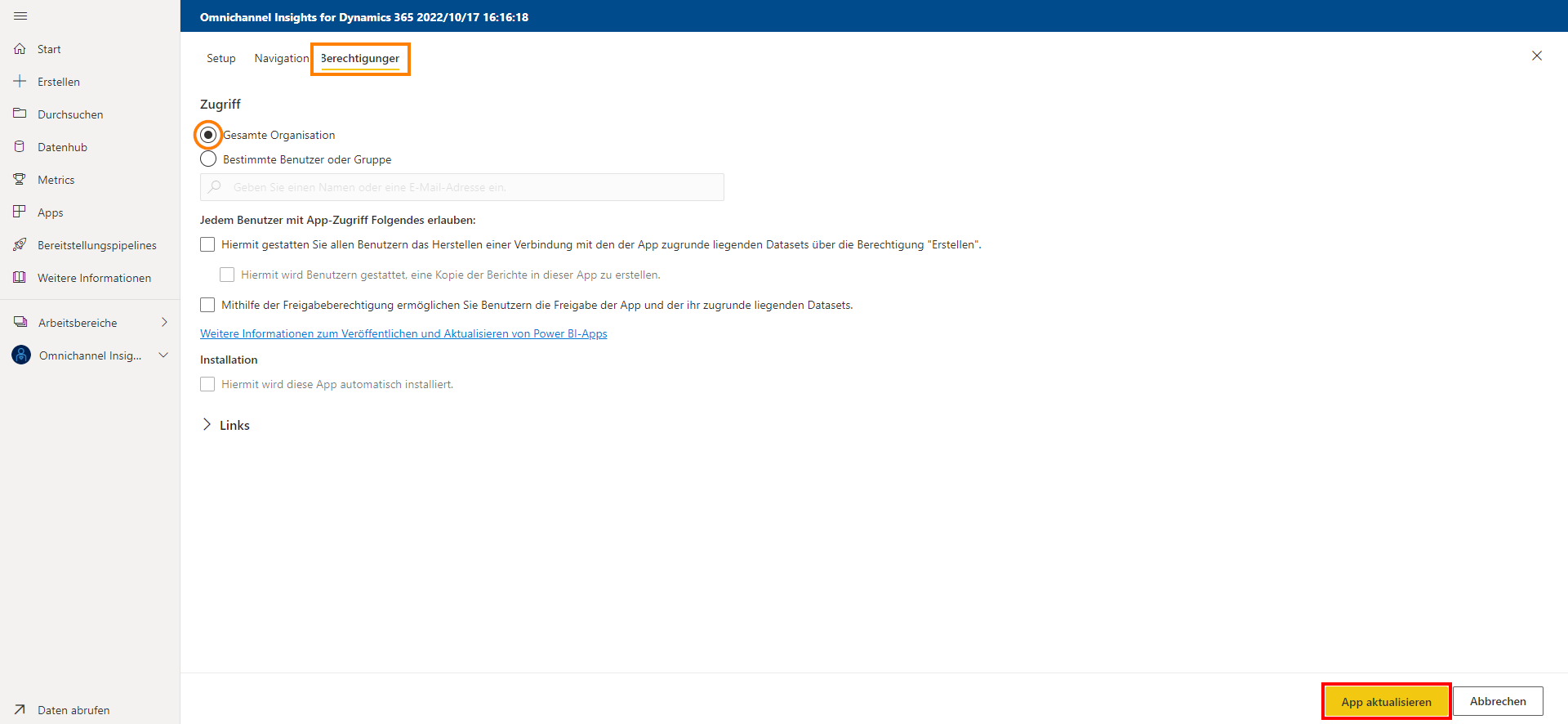Die Produktivität eines Kundenservicemitarbeiters steigern
Es ist wichtig, dass Kundenservicemanager und Vorgesetzte über die erforderlichen Betriebsmetriken verfügen, um sicherzustellen, dass die Mitarbeiter den Kunden qualitativ hochwertigen Support bieten. Indem sie Vorgesetzte mit den richtigen Daten ausstatten, können sie Trends in diesen Metriken über Zeiträume erkennen, um besser zu verstehen, wie Mitarbeiter und Warteschlangen funktionieren. Auf der Grundlage dieser Informationen können sie Korrekturmaßnahmen ergreifen, Mitarbeiter angemessene Anleitungen geben und das Kundensupport-Erlebnis verbessern.
Dynamics 365 Omnichannel for Customer Service umfasst das Omnichannel-Erkenntnisse-Dashboard. Es stellt Key Performance Indicators (KPIs) und Trends bereit, die Vorgesetzte verwenden können, um den Gesamtzustand des Supporterlebnisses auf einen Blick besser zu verstehen.
Das Übersichts-Dashboard ist in zwei Bereiche unterteilt:
Omnichannel-Erkenntnis-Dashboard: Bietet wichtige KPI-Details wie durchschnittliche Wartezeit, Abbruchraten, durchschnittliche Bearbeitungszeit, Übertragungsrate, durchschnittliche Kundenstimmung und mehr.
Omnichannel-Stimmungsanalyse-Dashboard: Bietet einen Überblick über wichtige KPIs und Trends in Bezug auf die angebotene Stimmungsanalyse der Unterhaltung.
Die folgende Abbildung ist ein Beispiel für das Dynamics 365-Dashboard für Omnichannel-Erkenntnisse.
Hier erfahren Sie mehr über die verschiedenen KPIs und Visualisierungen, die im Omnichannel-Erkenntnis-Dashboard verfügbar sind: Omnichannel-Erkenntnis-Dashboard.
Omnichannel-Erkenntnisse für Dynamics 365
Die Omnichannel-Erkenntnisberichte informieren Ihre Administratoren und Vorgesetzte darüber, wie der allgemeine Support über alle Kanäle hinweg abschneidet. Umfassende Visualisierungen mit der Möglichkeit, über Kanäle, Warteschlagen, Mitarbeiter und Datumsbereiche hinweg zu filtern, unterstützen sie dabei, die Leistung und Problembehandlungsbereiche besser zu verstehen.
Die Berichtsstruktur besteht aus den folgenden Abschnitten:
Unterhaltungen und Kanäle: Bietet historische Einblicke in die gesamten Supportvorgänge über verschiedene Unterhaltungen und Kanäle hinweg.
Warteschlange und Agents: Bietet historische Einblicke in die Leistung von Warteschlangen und Mitarbeiter über verschiedene Kanäle hinweg, damit Vorgesetzte geeignete Maßnahmen ergreifen können, um das Supporterlebnis für den Kunden zu verbessern.
Bot-Erkenntnisse: Bietet historische Einblicke in die Leistung von Bots, um Kundensupportprobleme zu lösen.
Unterhaltungen und Kanäle
Der Unterhaltungs‑ und Kanalbericht bietet wichtige KPIs für Unterhaltungen und Kanäle. Bei Unterhaltungen gelten diese KPIs für Szenarien, in denen Bots an Mitarbeiter eskalieren oder Mitarbeiter direkt Kundenanrufe bearbeiten. Für Supportkanäle wie Chat, SMS oder Voice gelten KPIs für jeden Kanal. Dies hilft Vorgesetzten, die Leistung der einzelnen Supportkanäle leicht zu verstehen und geeignete Maßnahmen zu ergreifen, um das allgemeine Supporterlebnis für Kunden zu verbessern.
Hier sind einige der wichtigsten verfügbaren KPIs aufgeführt:
Eingehende Unterhaltungen: Die Anzahl der Unterhaltungen, die vom Kunden initiiert wurden und Mitarbeiter präsentiert werden können.
Aktive Unterhaltungen: Die Unterhaltungen mit Beteiligung des Mitarbeiters. An diesem Punkt kann die Kommunikation zwischen Kunde und Mitarbeiter starten.
Abbruchrate: Der Prozentsatz der Unterhaltungen, die nicht von Mitarbeiter geführt werden.
Weiterleitungsquote: Der Prozentsatz der Unterhaltungen, die an einen anderen Mitarbeiter oder an die Warteschlange weitergeleitet wird.
Bearbeitungszeit für Unterhaltung: Kumulierte aktive Sitzungszeit für eine Unterhaltung.
Durchschnittliche Unterhaltungszeit: Durchschnittliche Zeit vom Gesprächsbeginn bis zum Gesprächsende.
Durchschnittliche Kundenaufwandszeit: Durchschnittliche Zeit vom Gesprächsbeginn bis zum Beginn der Gesprächsnachbearbeitung.
Kundenwartezeit – Die durchschnittliche Wartezeit von Kunden, bevor sie mit Mitarbeitern verbunden wurden.
Durchschnittlicher Kundenstimmungspuls (CSP): Die prognostizierte Kundenstimmung in einem bestimmten Zeitrahmen für eine festgelegte Warteschlange oder einen Mitarbeiter, die den Grad der positiven Stimmung angibt, die von Debitoren am Ende ihrer Interaktionen ausgedrückt wird.
Eine vollständige Liste aller KPIs sowie eine Aufschlüsselung aller KPIs, die im Gesprächs‑ und Kanalabschnitt enthalten sind, finden Sie hier: Unterhaltungen und Kanäle
Warteschlange und Agents
Die Warteschlangen‑ und Agentabschnitte enthalten KPIs, die dabei helfen, Unterhaltungsinformationen nach Warteschlangen und Agents aufzuschlüsseln. Sie können diese Informationen beispielsweise nutzen, um zu ermitteln, welche Agents am effizientesten sind. Die Metriken in diesem Abschnitt werden basierend auf der Sitzungsgranularität berechnet. Jeder Kundenkontakt wird als Unterhaltung definiert. Jede Unterhaltung wird als Sitzung definiert. Es ist möglich, dass eine Unterhaltung von einem oder mehreren Agents bearbeitet wird.
Einige der wichtigsten KPIs in diesem Abschnitt sind:
Beratungssitzungen: Die Anzahl der von einem Benutzer akzeptierten Sitzungen im Modus = Beratung.
Gesamte Beratungszeit: Die Zeit, die für die Beratung aufgewendet wurde, von dem Zeitpunkt an als der Mitarbeiter der Chatsitzung beigetreten ist bis zum Verlassen des Chats.
Durchschnittliche Beratungszeit: Die Gesamtberatungszeit dividiert durch die Gesamtzahl der Beratungssitzungen.
Aktive Sitzungen: Die Anzahl der Sitzungen, die einem Mitarbeiter präsentiert und von einem Mitarbeiter akzeptiert wurden.
Sitzungsablehnungsrate: Die Anzahl der Sitzungen, die einem Mitarbeiter präsentiert und von einem Mitarbeiter abgelehnt wurden.
Übertragungsrate: Die Anzahl der von einem Mitarbeiter übertragenen Sitzungen.
Beratungssitzungen: Die Anzahl der Sitzungen, an denen der Mitarbeiter im Beratungsmodus teilgenommen hat.
Sitzungen überwachen: Die Anzahl der Sitzungen, an denen der Mitarbeiter im Modus „Überwachen“ teilgenommen hat.
Durchschnittliche Beratungszeit: Die durchschnittliche Zeit, die der Mitarbeiter für eine Sitzung im Beratungsmodus verbracht hat.
Aktive Sitzungszeit: Die Zeit, die ein Mitarbeiter aktiv in einer Sitzung verbracht hat.
Eine vollständige Liste aller KPIs sowie eine Aufschlüsselung aller KPIs, die im Warteschlangen‑ und Agentabschnitt enthalten sind, finden Sie hier: Warteschlangen und Agents
Bot-Erkenntnisse
Immer mehr Support-Organisationen nutzen Bots, um das Supporterlebnis ihrer Kunden zu verbessern. Sie können dazu beitragen, die Wartezeiten der Kunden zu verkürzen, die Arbeitsbelastung der Mitarbeiter zu verringern und vieles mehr. Im Abschnitt „Bot-Einblicke“ können Sie die Leistung Ihrer Bots anzeigen, um Kundensupportprobleme zu lösen. Zu den für Bots verfügbaren KPIs gehören:
Bot-Unterhaltungen: Die Anzahl der vom Kunden initiierten und von einem Bot abgewickelten Unterhaltungen.
Bot-Abschlussrate: Der Prozentsatz der Unterhaltungen, die durch Interaktion mit einem Bot geschlossen wurden, von allen Unterhaltungen, die von einem Bot abgewickelt wurden.
Bot-Abschlusszeit (Minuten): Die Zeit in Minuten, die ein Kunde mit einem Bot interagiert hat, bevor die Unterhaltung geschlossen wurde.
Bot-Eskalationsrate: Der Prozentsatz der Unterhaltungen, die von einem Bot an einen Kundenservicemitarbeiter eskaliert werden.
Bot-Eskalationszeit (Minuten): Die Zeit in Minuten, die ein Kunde mit einem Bot interagiert hat, bevor die Unterhaltung an einen Kundenservicemitarbeiter eskaliert wurde.
Eine vollständige Liste aller KPIs sowie eine Aufschlüsselung aller KPIs, die im Abschnitt „Bot-Einblicke“ enthalten sind, finden Sie hier: Bot-Einblicke
Omnichannel-Stimmungsanalyse-Dashboard
Stimmung bezieht sich auf die Positivität oder Negativität, die von Personen ausgedrückt wird. Die Stimmungsanalyse bietet eine effektive Möglichkeit, geschriebene oder gesprochene Sprache zu bewerten, um festzustellen, ob der Ausdruck positiv, negativ oder neutral ist und in welchem Ausmaß. Wenn die Kundenstimmung erfasst wird, wird sie in Stimmungszonen platziert. Es gibt drei Zonen, in denen Unterhaltungen platziert werden können:
Positive Stimmung: Wird ausgedrückt, indem der Kunde Nachrichten schreibt, die darauf hinweisen, dass er aufgrund der Supportinteraktion glücklich, zufrieden oder positiv ist. Es müssen positive Worte verwendet werden, um ein positives Gefühl zu vermitteln, das über einfache Höflichkeiten hinausgeht. Wenn ein Kunde zum Beispiel „Danke“ sagt, ist das einfach nur höflich. Es zeigt nicht an, ob er zufrieden oder glücklich sind. Wenn er jedoch etwas sagt wie „Ich kann Ihnen nicht genug danken“ oder „Vielen Dank“ gibt er ein positives Gefühl an.
Negative Stimmung: Wird vom Kunden ausgedrückt, wenn er von der Interaktion mit dem Support enttäuscht ist. Dies können Fälle sein, in denen der Kunde Frustration oder Unzufriedenheit ausdrückt, wenn er ein Problem beschreibt und wie es ihn derzeit beeinträchtigt. Damit etwas mit negativer Stimmung bewertet wird, müssen die Worte deutlich ausdrücken, dass der Benutzer unglücklich, enttäuscht oder frustriert ist.
Neutrale Stimmung: Wird dargestellt, wenn die Stimmung eines Kunden weder positiv noch negativ war. Die Problemstellung eines Kunden ist nicht negativ zu bewerten. Sie sollte neutral bewertet werden, es sei denn, sie enthält Wörter, die Emotionen bezeichnen. Dies gilt unabhängig davon, wie schwerwiegend das Problem des Benutzers ist. Nachrichten mit unspezifischen Höflichkeiten werden als neutral und nicht als positiv bewertet.
Im Bericht werden mehrere Stimmungsanalyse-KPIs angezeigt.
Durchschnittlicher Stimmungspuls: Die prognostizierte Kundenstimmung in einem bestimmten Zeitrahmen für eine festgelegte Warteschlange oder einen Agent, die den Grad der positiven Stimmung angibt, die von Debitoren am Ende ihrer Interaktionen ausgedrückt wird. Für Kanal und Warteschlange stellt er die allgemeine Kundenstimmung der Unterhaltung bereit. Für den Agent stellt er die Kundenstimmung bereit, die für die Sitzungen spezifisch ist, die vom Agent in der Unterhaltung bearbeitet werden.
% Positive Stimmung: Anzahl der Unterhaltungen mit positiver Stimmungszone dividiert durch die Gesamtzahl der Sitzungen.
% Negative Stimmung: Anzahl der Unterhaltungen mit negativer Stimmungszone dividiert durch die Gesamtzahl der Sitzungen.
% Negative Stimmung: Anzahl der Unterhaltungen mit negativer Stimmungszone dividiert durch die Gesamtzahl der Sitzungen.
Omnichannel-Erkenntnis-Dashboards konfigurieren
Kundenservicemanager oder ‑vorgesetzte sind für die Verwaltung von Mitarbeitern verantwortlich, die täglich daran arbeiten, Kundenanfragen über verschiedene Servicekanäle zu lösen. Sie müssen wichtige Betriebsmetriken kennen, um sicherzustellen, dass ihre Mitarbeiter qualitativ hochwertigen Support bieten. Omnichannel-Erkenntnisse bestehen aus Kanälen und Stimmungsanalyse-Dashboards, die helfen können.
Als Administrator müssen Sie die Dynamics 365-App für Omnichannel-Erkenntnisse herunterladen und konfigurieren, um Kanäle und Stimmungsanalyse-Dashboards in der Omnichannel for Customer Service-App anzuzeigen. Gehen Sie folgendermaßen vor, um Omnichannel-Erkenntnisse zu konfigurieren:
Schritt 1: Voraussetzungen überprüfen
Schritt 2: Dynamics 365-App für Omnichannel-Erkenntnisse installieren
Schritt 3: Mit der Dynamics 365-App für Omnichannel-Erkenntnisse verbinden
Schritt 4: Die Aktualisierungshäufigkeit in einem Power BI-Dataset konfigurieren
Schritt 5: Anwendung in Ihrer Organisation veröffentlichen
Schritt 6: Power BI-Dashboards zu Omnichannel for Customer Service hinzufügen
Bevor Sie die Dashboards konfigurieren können, benötigen Sie Administratorrechte für Dynamics 365 Customer Service und Power BI. Sie benötigen eine Power BI Pro-Lizenz für Folgendes:
Omnichannel-Erkenntnisse aus dem App-Store herunterladen und in Ihrer Organisation installieren
Damit Benutzer die Vorlagen-App verwenden oder mit anderen Power BI Pro-Benutzer teilen können
Sie müssen außerdem einen Vorlagen-App-Arbeitsbereich einer Premium-Kapazität zugewiesen haben, damit jeder kostenlose Benutzer in der Organisation den Bericht nutzen kann. Weitere Informationen finden Sie unter Möglichkeiten zur Zusammenarbeit und zum Teilen in Power BI.
Bevor Sie beginnen, müssen Sie noch sicherstellen, dass Sie die Einbettung von Power BI-Berichten in Dynamics 365 Customer Service aktiviert ist. Sie können dies im Power Platform Admin Center vornehmen.
Wählen Sie zunächst im Power Platform Admin Center die Umgebung, in die die Power BI-Berichte eingebettet werden, und dann Einstellungen aus. Erweitern Sie in Einstellungen die Option Produkt, und wählen Sie Funktionen aus. Legen Sie unter der Überschrift Eingebettete Inhalte die Option Einbettung von Power BI-Visualisierung auf Ein fest.
Dynamics 365-App für Omnichannel-Erkenntnisse installieren
Die Dynamics 365-App für Omnichannel-Erkenntnisse ist eine Add-In-App für Power BI, mit der Sie eine Verbindung zu Ihrer Dynamics 365 Customer Service-Instanz herstellen können. Power BI-Administratoren können die Dynamics 365-App für Omnichannel-Erkenntnisse auf der Seite Dynamics 365-App für Omnichannel-Erkenntnisse installieren.
Mit der Dynamics 365-App für Omnichannel-Erkenntnisse verbinden
Nachdem die Anwendung installiert wurde, können Sie sich mit Ihren Dynamics 365-Daten verbinden. Wählen Sie auf der Konfigurationsseite der Omnichannel-Erkenntnis-App für Dynamics 365 die Option Verbinden aus.
Beim Durchlaufen der Konfiguration müssen Sie die folgenden Informationen angeben:
CRM OData-Feed-URL Ihrer Organisation: Sie finden die URL, indem Sie zu Ihrer Dynamics 365 Customer Service-Instanz und dann zu Einstellungen>Anpassungen navigieren und dann Entwicklerressourcen auswählen. Sie befindet sich unter der Instanz-Web-API.
Begrenzung der Zeilenanzahl: Gibt die Anzahl der Zeilen an, die Sie in Ihrer Abfrage abrufen möchten. Der Standard ist 500.000. Eine Erhöhung der Anzahl kann die Leistung beeinträchtigen.
Abzufragende Monate: Definiert die Anzahl der Monate, die Sie in die Abfrage einbeziehen möchten.
Sie müssen sich bei Ihrer Dynamics 365-Instanz authentifizieren, um Zugriff auf die Daten zu erhalten, die im Bericht angezeigt werden. Sie möchten Folgendes auswählen:
Authentifizierungsmethode = OAuth2
Datenschutzebene = Organisatorisch
Sobald Sie sich erfolgreich authentifiziert und angemeldet haben, wird der vorhandene Bericht mit den Daten Ihrer Organisation aktualisiert.
Die Aktualisierungshäufigkeit in einem Power BI-Dataset konfigurieren
Nachdem Sie die Dynamics 365-App für Omnichannel-Erkenntnisse mit einer Dynamics 365-Organisation verbunden haben, müssen Sie die Aktualisierungshäufigkeit im Power BI-Dataset konfigurieren, damit Berichte und Dashboards ordnungsgemäß aktualisiert werden. Wählen Sie im Arbeitsbereich der Omnichannel-Erkenntnis-App die Registerkarte Datasets und dann Einstellungen aus. Legen Sie Geplante Aktualisierung auf Ein fest. Es wird dringend empfohlen, die Aktualisierungsfrequenz auf Täglich festzulegen.
Anwendung in Ihrer Organisation veröffentlichen
Um sicherzustellen, dass Vorgesetzte und andere Personen, die die Berichte nutzen, Zugriff darauf haben, müssen Sie die konfigurierte Anwendung für Ihre gesamte Organisation freigeben, damit Vorgesetzte die Omnichannel-Erkenntnis-Dashboards und ‑Berichte mit ihren eigenen Power BI Pro-Konten anzeigen können.
Wählen Sie im App-Arbeitsbereich die Option App aktualisieren aus, um den Assistenten zum Aktualisieren von Apps zu öffnen. Navigieren Sie zur Registerkarte Zugriff, und wählen Sie Gesamte Organisation aus.
Power BI-Dashboards zum Omnichannel for Customer Service hinzufügen
Sobald Sie die Dashboards erstellt und mit der Organisation geteilt haben, können Vorgesetzte in Dynamics 365 darauf zugreifen. Jeder Vorgesetzte muss seine Power Platform-Umgebung konfigurieren, um Omnichannel Erkenntnis‑ und Omnichannel-Stimmungsanalyse-Dashboards zu integrieren. Wählen Sie im Bereich „Dashboards“ die Option Neu und dann Power BI-Dashboard aus. Konfigurieren Sie im Bildschirm „Power BI-Dashboard hinzufügen“ Folgendes:
Legen Sie das Feld Arbeitsbereich auf Dynamics 365 für Omnichannel-Erkenntnisse fest.
Legen Sie das Feld Dashboard auf Dynamics 365 für Omnichannel-Erkenntnisse fest.
Um das Omnichannel-Erkenntnisse – Stimmungsanalyse-Dashboard hinzuzufügen, wählen Sie Neu und erneut das Power BI-Dashboard aus. Konfigurieren Sie dies wie folgt:
Legen Sie das Feld Arbeitsbereich auf Dynamics 365 für Omnichannel-Erkenntnisse fest.
Legen Sie das Feld Dashboard auf Omnichannel-Stimmungsanalyse für Dynamics 365 fest.
Omnichannel-Erkenntnisse anpassen
Die Omnichannel-Erkenntnisvorlagen-App wurde mit einer Reihe von Entitäten und Feldern erstellt, die für die meisten Berichtsszenarien nützlich sind. Dynamics 365-Apps werden oft mit benutzerdefinierten Feldern erweitert. Diese benutzerdefinierten Felder werden nicht automatisch im Power BI-Modell angezeigt. Basierend auf Ihren organisatorischen Anforderungen können Sie den in der Vorlagen-App enthaltenen Bericht bearbeiten und erweitern, um benutzerdefinierte Felder im Power BI-Modell einzubeziehen.
Weitere Informationen finden Sie unter Omnichannel-Erkenntnisse anpassen.